Kako ukloniti lozinku na sustavu Windows 8.1?
S izdavanjem novog OS-a "Windows 8", a zatim 8.1, mnogi korisnici često imaju pitanja o provedbi određenih uobičajenih radnji. I postoje dobri razlozi za to jer su programeri sučelja "osam" napravili značajne promjene.
sadržaj
Na primjer, pojavio se novi "popločan" izbornik, koji se, usput, neki korisnici ne mogu naviknuti. Također je dodana ploča "Charms Bar".
Što se tiče računa, za razliku od istog Windows XP i "sedam", ovdje su dva: lokalno i "računovodstvo" za Microsoft. Zato nisu svi "korisnici" znali ukloniti lozinku za "Windows" (8 i 8.1), jer će algoritam radnji u slučaju ovog operacijskog sustava biti nešto drugačiji.

Nakon što ste proučavali materijal predloženog članka, naći ćete nekoliko opcija za rješavanje problema povezanih s onemogućavanjem zahtjeva za lozinkom u G8.
Naredba "netplwiz" kao način za onemogućavanje lozinke
Dakle, kako brzo i jednostavno ukloniti lozinku za "Windows 8.1"? To je pitanje osobito relevantno za osobu koja je jedini korisnik računala. I zaista, zašto bi ga korisnik redovito unio, ako je siguran da nitko osim toga neće pokrenuti uređaj.
Jedan od načina deaktivacije unosa zaporke jest korištenje programa "netplwiz". Uz to možete brzo otvoriti prozor "Korisnički računi" kako biste izvršili potrebne postavke.
Pa, razmislite o procesu onemogućavanja zahtjeva za lozinkom. Prije svega, koristite kombinaciju gumba "R" i "Win" kako biste nazvali "Run" program. Sada u odgovarajućem polju upišite gore navedenu naredbu i kliknite "Enter".

U sljedećem koraku morat ćete odabrati svoj "račun" i obrisati potvrdni okvir koji aktivira opciju "Zahtijevanje unosa zaporke i korisničko ime". Nakon toga dvaput unesite važeću lozinku i kliknite "U redu".
Kako onemogućiti zaporku "Lokalni račun" u programu Win 8
Kao što je već spomenuto, u osmoj verziji sustava Windows postoje dva računa. Sada ćete naučiti ukloniti lozinku "Windows 8", koju morate unijeti prilikom unosa lokalnog "računa".
potez pokazivač miša na desnoj strani zaslona, pozivajući tako ploču "Charms Bar". Sada pogledajte odjeljak "Opcije", a zatim idite na "Izmijeni postavke računala".
Nakon što izvršite ove radnje, vidjet ćete da će se stranica otvoriti, a na izborniku će biti potrebno odabrati stavku "Korisnici" i prebaciti se na lokalni račun klikom na gumb s odgovarajućim natpisom.

Zatim morate unijeti važeću lozinku, a stupac u kojem će se od vas tražiti da navedete novi mora biti prazan. Dakle, sljedeći put kada pokrenete OS, ne morate unijeti lozinku.
To ćete provesti samo nekoliko minuta. Sada znate ukloniti lozinku za "Windows 8", što znači da taj postupak možete lako izvršiti ako je potrebno.
Onemogućavanje lozinke lokalnog računa u sustavu Windows 8.1
Da biste se riješili potrebe da stalno unesete lozinku prilikom ulaska u sustav Windows 8.1, morate slijediti algoritam akcija koje su gotovo identične onima za Win 8.
Dakle, kako ukloniti lozinku na "Windows 8.1"? Na ulazu je potrebno navesti, inače jednostavno nećete ući na svoj račun. Odgovor je jednostavan - morate proći kroz nekoliko uzastopnih faza, i to:
- Pomoću gumba "Pobjedi" i "I" otvorite "Opcije", a zatim idite na odjeljak "Promjena postavki".
- Na stranici na kojoj ćete biti preusmjereni pogledajte stavku "Računi".
- Odredite lozinku s Microsoft računa i ponovo ga unesite.
- Ostavite polja u kojima želite unijeti novu lozinku, prazno.
Kao što vidite, aktivnosti su u mnogočemu slične onima koje su potrebne u slučaju uobičajenog G-8.
Sada u "Windows 8" možete sami ukloniti zahtjev za lozinku.
Deaktivirajte unos lozinke na buđenje. Prvi način
Jeste li naučili kako onemogućiti lozinku potrebnu prilikom prijavljivanja u operacijski sustav Windows 8? Ali to nije sve jer ako ste na uređaju uključili "Sleep" način, također ćete morati unijeti lozinku nakon buđenja. Možete ga onemogućiti pomoću jedne od metoda, koje će se kasnije raspravljati. Sada se predlaže prva od njih.
Dakle, prije svega morate kliknuti PCM na gumb "Start", a zatim u kontekstni izbornik pogledajte opciju "Upravljanje napajanjem". Sada kliknite vezu "Zatraži lozinku na probuditi".

U otvorenom prozoru primijetit ćete da ne možete instalirati potvrdni okvir u blizini opcije "Ne zatraži zaporku". Da biste aktivirali tu funkciju, kliknite "Promijeni postavke koje sada nisu dostupne". Nakon toga odaberite željenu stavku i kliknite "Primijeni".
Dakle, sada imate ideju o tome kako ukloniti lozinku za "Windows 8", koju morate unijeti kako biste uređaj isključili iz "Sleep" moda.
Onemogućite lozinku na buđenje. Drugi način
Pored gore spomenute metode, možete upotrijebiti drugu, ako vam to odgovara. Evo algoritma akcija koje treba izvesti:
- Pritisnite tipke "I" i "Win" za unos "Opcije".
- Pogledajte opciju "Promjena postavki", a zatim u odjeljak "Računi".
- Otvorite "Opcije prijavljivanja" u području "Lozinka" kliknite gumb "Promijeni".

Za neke korisnike ova metoda izgleda jednostavnija, iako je prva metoda jednostavna.
Nekoliko savjeta
Prije nego što onemogućite lozinku za prijavu, poslušajte neke od preporuka iskusnih korisnika:
- Prvo uklonite zaporku samo ako ste jedini koji upotrebljavate "stroj".
- Drugo, ako želite onemogućiti lozinku samo zato što se ne možete sjetiti, onda je bolje razmišljati o lakšoj verziji ili čak koristiti pin kôd koji sadrži samo 4 znamenke.
- Treće, ako se računalo ne samo ti, nego i vaši kolege ili rodbinu, kako bi se očuvala osobne podatke navedene izazovna, ali u isto vrijeme se sjetiti lozinke.
Slijedite najmanje ove savjete kako biste izbjegli poteškoće u obliku curenja informacija s uređaja.
zaključak
Dakle, sada, kada odgovor na pitanje: "Kako ukloniti lozinku za" Windows 8 "?", Možete ga primijeniti u bilo kojem trenutku ako je potrebno.
Naravno, nemojte zaboraviti na preporuke koje su gore navedene, jer, deaktivacijom unosa lozinke, možete izgubiti važne datoteke. Osim toga, ako radite kod kuće, dijete može nesvjesno otići pod "račun" i izbrisati neki projekt.
Općenito pažljivo razmislite i odlučite trebate li onemogućiti lozinku ili ne.
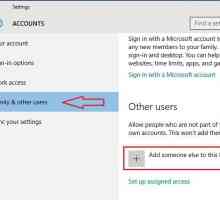 Kako dodati korisnika u Windows 10: nekoliko jednostavnih pravila
Kako dodati korisnika u Windows 10: nekoliko jednostavnih pravila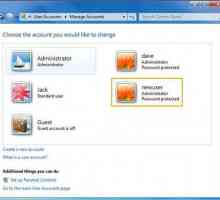 Kako stvoriti novi korisnik u sustavu Windows 7
Kako stvoriti novi korisnik u sustavu Windows 7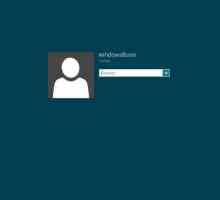 Kako ukloniti lozinku u sustavu Windows 8? Ponovno postavljanje lozinke lokalnog računa,…
Kako ukloniti lozinku u sustavu Windows 8? Ponovno postavljanje lozinke lokalnog računa,… Kako promijeniti korisničko ime u sustavu Windows 8? Upute za početnike
Kako promijeniti korisničko ime u sustavu Windows 8? Upute za početnike Nekoliko načina za onemogućavanje lozinke pri pokretanju sustava Windows 10
Nekoliko načina za onemogućavanje lozinke pri pokretanju sustava Windows 10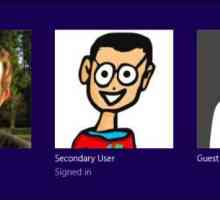 Kako izbrisati račun u sustavu Windows 8: savjeti za korisnike računala i mobilne uređaje
Kako izbrisati račun u sustavu Windows 8: savjeti za korisnike računala i mobilne uređaje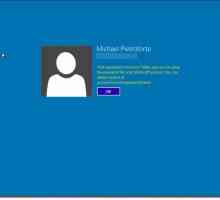 Kako vratiti lozinku na Windows 10: najjednostavnije metode
Kako vratiti lozinku na Windows 10: najjednostavnije metode Kako se prijaviti bez lozinke. Windows 10: Najjednostavnije metode odspajanja
Kako se prijaviti bez lozinke. Windows 10: Najjednostavnije metode odspajanja Kako promijeniti korisničko ime na sustavu Windows 10: najjednostavniji primjeri i pitanja koja se…
Kako promijeniti korisničko ime na sustavu Windows 10: najjednostavniji primjeri i pitanja koja se… Kako onemogućiti lozinku u sustavu Windows 10: najjednostavnije metode
Kako onemogućiti lozinku u sustavu Windows 10: najjednostavnije metode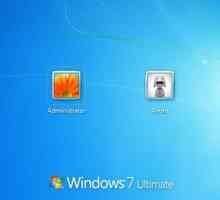 Kako se prijaviti pod Administrator u sustavu Windows 7: najjednostavnije metode
Kako se prijaviti pod Administrator u sustavu Windows 7: najjednostavnije metode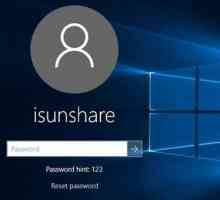 Kako onemogućiti zahtjev za korisničkom lozinkom u sustavu Windows 10?
Kako onemogućiti zahtjev za korisničkom lozinkom u sustavu Windows 10? "Windows 11" - naziv sljedeće verzije operacijskog sustava tvrtke Microsoft?
"Windows 11" - naziv sljedeće verzije operacijskog sustava tvrtke Microsoft? Tajne hakera. Kako izrezati lozinku na računalu pod lokalnim administratorom
Tajne hakera. Kako izrezati lozinku na računalu pod lokalnim administratorom Windows 10: Kako ukloniti lozinku za različite slučajeve prijave
Windows 10: Kako ukloniti lozinku za različite slučajeve prijave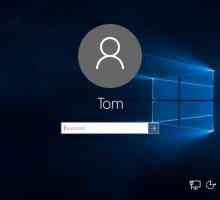 Windows 10: Kako ukloniti lozinku prilikom ulaska ili izlaska iz stanja mirovanja?
Windows 10: Kako ukloniti lozinku prilikom ulaska ili izlaska iz stanja mirovanja? Kako ukloniti internet explorer
Kako ukloniti internet explorer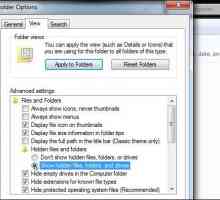 Kako pregledavati skrivene datoteke u sustavu Windows 7 na različite načine
Kako pregledavati skrivene datoteke u sustavu Windows 7 na različite načine Kako ubrzati Windows 7 konfiguriranjem
Kako ubrzati Windows 7 konfiguriranjem Kako pronaći lozinku s računala i kako ga ukloniti?
Kako pronaći lozinku s računala i kako ga ukloniti? Kako mogu resetirati administratorsku lozinku?
Kako mogu resetirati administratorsku lozinku?
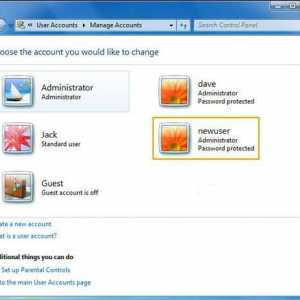 Kako stvoriti novi korisnik u sustavu Windows 7
Kako stvoriti novi korisnik u sustavu Windows 7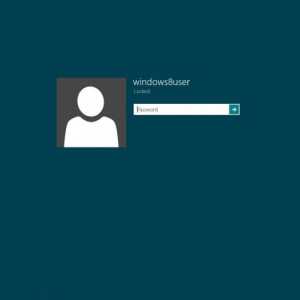 Kako ukloniti lozinku u sustavu Windows 8? Ponovno postavljanje lozinke lokalnog računa,…
Kako ukloniti lozinku u sustavu Windows 8? Ponovno postavljanje lozinke lokalnog računa,… Kako promijeniti korisničko ime u sustavu Windows 8? Upute za početnike
Kako promijeniti korisničko ime u sustavu Windows 8? Upute za početnike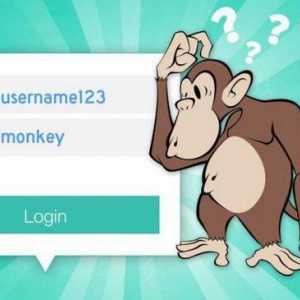 Nekoliko načina za onemogućavanje lozinke pri pokretanju sustava Windows 10
Nekoliko načina za onemogućavanje lozinke pri pokretanju sustava Windows 10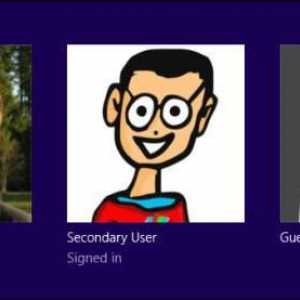 Kako izbrisati račun u sustavu Windows 8: savjeti za korisnike računala i mobilne uređaje
Kako izbrisati račun u sustavu Windows 8: savjeti za korisnike računala i mobilne uređaje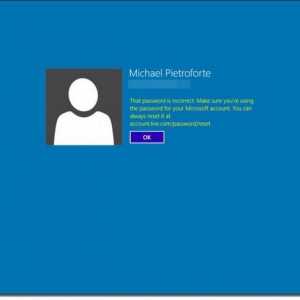 Kako vratiti lozinku na Windows 10: najjednostavnije metode
Kako vratiti lozinku na Windows 10: najjednostavnije metode Kako se prijaviti bez lozinke. Windows 10: Najjednostavnije metode odspajanja
Kako se prijaviti bez lozinke. Windows 10: Najjednostavnije metode odspajanja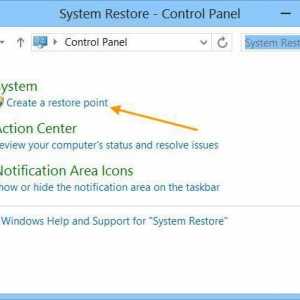 Kako promijeniti korisničko ime na sustavu Windows 10: najjednostavniji primjeri i pitanja koja se…
Kako promijeniti korisničko ime na sustavu Windows 10: najjednostavniji primjeri i pitanja koja se… Kako onemogućiti lozinku u sustavu Windows 10: najjednostavnije metode
Kako onemogućiti lozinku u sustavu Windows 10: najjednostavnije metode Kako se prijaviti pod Administrator u sustavu Windows 7: najjednostavnije metode
Kako se prijaviti pod Administrator u sustavu Windows 7: najjednostavnije metode